Google Gemini CLI – darmowy agent AI dla twojego terminala
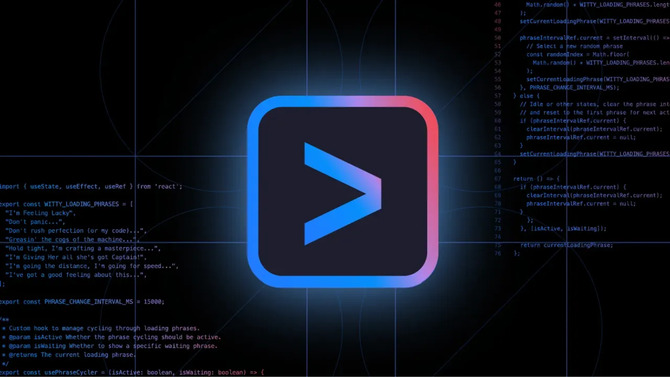
Wprowadzenie do nowej ery pracy programisty
Od pewnego czasu obserwuję coraz większe przywiązanie środowiska IT do automatyzacji i narzędzi opartych na sztucznej inteligencji. Kto siedzi w branży, ten dobrze wie, jak istotna staje się wygoda pracy i szybkość uzyskiwania wyników. Sam przeżyłem już wiele godzin przeklinania terminala podczas wytężonych projektów czy wyścigu z deadline’em, kiedy każda chwila potrafi być na wagę złota.
Google najwyraźniej słyszy te głosy i śmiało wkracza z nowatorskim narzędziem: Gemini CLI. To darmowy, open source’owy agent AI dedykowany terminalowi – rozwiązanie dla ludzi, którzy chcą mieć wszystko pod ręką, bez zbędnych kliknięć i rozpraszaczy.
Czym jest Google Gemini CLI?
Zacznijmy od najważniejszego – czym w ogóle jest Gemini CLI i dlaczego narobił tyle zamieszania zarówno pośród doświadczonych developerów, jak i osób dopiero rozpoczynających przygodę z terminalem?
Gemini CLI – krótki rys funkcjonalności
Gemini CLI to darmowy agent AI działający bezpośrednio w terminalu – i to zupełnie niezależnie od używanego systemu operacyjnego. Nie ma znaczenia, czy pracujesz na Windowsie, Macu czy Linuxie. Po prostu instalujesz i korzystasz.
- Dostęp do AI – Gemini 2.5 Pro umożliwia analizę kodu, tekstu, grafik, a nawet dźwięku, biorąc pod uwagę wszystkie najnowsze osiągnięcia modelu Gemini.
- Multimodalność pozwala przetwarzać rozmaite rodzaje danych – teksty, obrazy czy pliki bezpośrednio w konsoli.
- MCP (Model Communication Protocol) ułatwia integracje z zewnętrznymi workflow lub automatyzacjami.
- Błyskawiczny dostęp do Google Search – najnowsze dane trafiają wprost do konsoli, bez biegania po otwartych kartach w przeglądarce.
- Możliwość łączenia z Google AI Studio lub Vertex AI dla osób korzystających z własnych kluczy API.
Nie ukrywam, kiedy pierwszy raz usłyszałem o tych wszystkich opcjach, pomyślałem tylko jedno: „O rany, wreszcie coś porządnego na terminal, a nie kolejne narzędzie wymagające dziesięciu kont i subskrypcji!”.
Otwartość, bezpieczeństwo, licencja
Gemini CLI został udostępniony na licencji Apache 2.0. Dla mnie – osoby, która ceni pełną kontrolę nad kodem i brak zamkniętych, niejasnych funkcjonalności – to wiadomość bardzo na plus. Każdy, niezależnie od stażu czy pozycji w firmie, może modyfikować, rozwijać i dzielić się narzędziem stosownie do potrzeb swojego projektu.
Bezpieczeństwo? Korzystając z narzędzia logujemy się przez oficjalne konto Google, co pozwala wykorzystać zabezpieczenia i normy tej korporacji. Oczywiście warto, jak zwykle, stosować zdrowy rozsądek – nie podklejać do AI pełnych kluczy produkcyjnych czy danych wrażliwych. Niemniej jednak, jak dotąd nie spotkałem się z żadną poważną wpadką dotyczącą bezpieczeństwa Gemini CLI.
Kto na tym korzysta?
Tutaj nie ma jednej grupy docelowej. Gemini CLI przyda się zarówno tym, którzy dopiero poznają świat terminala, jak i osobom zaawansowanym, które od dawna żyją z pisania i debugowania kodu. Z narzędzia korzystam zarówno w projektach na własny użytek, jak i podczas warsztatów firmowych. Powiem szczerze – nawet nie sposób dziś już wrócić do pracy bez takiego wygodnego asystenta pod ręką.
Funkcje, które robią różnicę
Natychmiastowy dostęp do mocy Gemini 2.5 Pro
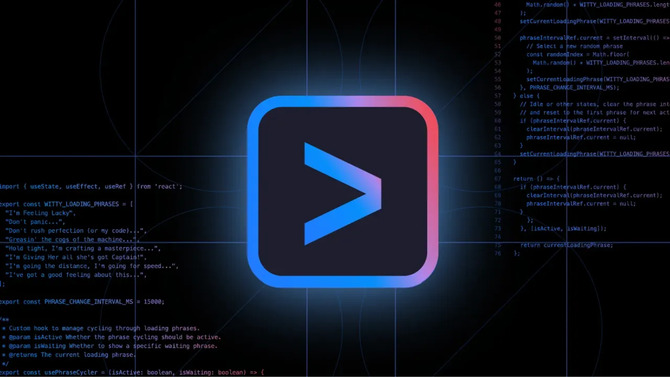
Moje pierwsze zetknięcie z Gemini CLI było, przyznam, trochę z ciekawości, trochę z zazdrości wobec znajomych, którzy testowali narzędzie jeszcze przed oficjalnym wydaniem. Wszedłem w temat i… przepadłem. Rozmawiasz z agentem AI niemal jak z bardziej ogarniętym kolegą z pracy:
- Wytłumaczyć kawałek kodu w Pythonie na szybko? Nie ma sprawy.
- Wyszukać w dokumentacji fragment dotyczący bezpieczeństwa autoryzacji OAuth? Pięć sekund i gotowe.
- Przetłumaczyć zapytanie SQL na MongoDB? Bez problemu – Gemini CLI wyłapuje kontekst i daje gotową odpowiedź.
- Zajrzeć do wybranej biblioteki i przy okazji rzucić okiem na najnowsze przykłady użycia? Proszę bardzo.
Praca idzie jak z płatka. Co istotne, system radzi sobie zarówno z językiem polskim, jak i angielskim – choć nie będę tu czarować, jeśli zasypiesz go bardzo technicznymi, niszowymi poleceniami, czasem można przeczytać nieco robocze tłumaczenie.
Zadania codzienne i specjalne
Nie uwierzysz, zanim sam nie spróbujesz – na początku najwięcej radości sprawiało mi szybkie kopiowanie komunikatów błędów z terminala do Gemini CLI i niemal natychmiastowe otrzymywanie rozwiązania. Wcześniej przeglądałem dziesiątki forów, Stack Overflow, a teraz… klik, dwa kliknięcia, podpowiedź gotowa.
- Weryfikacja poprawności kodu
- Budowanie sugestii, jak poprawić efektywność zapytań do bazy danych
- Automatyczne tworzenie szablonów dokumentacji
- Generowanie unit testów na podstawie istniejących funkcji
- Przygotowanie powtarzalnych fragmentów kodu w wybranym języku
- Wyszukiwanie najlepszych praktyk i najnowszych rozwiązań wprost z Google Search
Warto wspomnieć, że Gemini CLI rozumie też polecenia dotyczące analizy plików. Przetestowałem na kilku oskryptowanych archiwach różnych repozytoriów i, jakby, muszę przyznać – wygoda jak świat.
Multimodalność – coś więcej niż tekst
Przyznam, były chwile, że wręcz nie dowierzałem możliwościom multimodalnym modelu Gemini 2.5 Pro w terminalu. Przysyłasz fragment kodu, dorzucasz zrzut ekranu, wklejasz przykładowe wywołania bądź nawet dźwięk (a co tam, na próbę!) – Gemini CLI nie gubi się, nie marudzi, tylko przeprowadza analizę.
Dla ludzi zajmujących się przetwarzaniem danych, analizą obrazów czy debuggingiem aplikacji mobilnych kwestia multimodalności to prawdziwe zbawienie. Otwiera się zupełnie nowy wymiar pracy – szczególnie jeśli potrafimy zautomatyzować sobie zbieranie i przekazywanie takich danych do agenta AI.
Integracja z MCP
Model Communication Protocol może nie brzmi spektakularnie, ale w praktyce daje nam możliwość wszechstronnych integracji. Jeśli korzystasz np. z make.com, n8n lub innego narzędzia do automatyzacji, w prosty sposób „podpinasz” Gemini CLI do swojego przepływu pracy.
Automatyczne generowanie raportów, podpowiedzi do skryptów CI/CD, wsparcie w testach regresyjnych, porządkowanie logów czy monitorowanie (a nawet automatyczne komentowanie) merge requestów – „zrobi się samo”, jeśli tylko dobrze przygotujesz workflow.
Ja, wykorzystując MCP w make.com, napisałem własny mini-silnik do generowania podpowiedzi błędów dla zespołu, który po kilku dniach testów został błyskawicznie przyjęty jako standardowy krok w naszym procesie kodowania.
Limity i warunki korzystania – dlaczego jest tak wygodnie?
Może trochę zabrzmi to jak anegdota, ale po kolejnych przebojach z ograniczeniami ChatGPT czy Bard, Gemini CLI wypadł na ich tle rewelacyjnie. Google, przynajmniej na razie, pozwala na aż 60 zapytań na minutę i 1000 dziennie w ramach bezpłatnego pakietu.
- 60 żądań na minutę – idealne dla osób, które lubią automatyzować procesy i zadawać szybkie pytania jeden po drugim.
- 1000 zapytań dziennie – tutaj już naprawdę można rozwinąć skrzydła, zarówno indywidualnie, jak i w małej firmie czy start-upie.
Dla porównania, korzystanie z innych narzędzi AI potrafiło kończyć się limitem już po 40–50 pytaniach – a potem trzeba było czekać na odnowienie lub wykupić subskrypcję.
Zaawansowani użytkownicy lub firmy o wysokim zapotrzebowaniu mogą oczywiście rozszerzyć możliwości, integrując się (poza limitem) z Google AI Studio lub Vertex AI. Osobiście raz musiałem podpiąć własny klucz API, bo nasze automaty do testów wybijały limity, ale dla zdecydowanej większości zastosowań podstawowa bezpłatna wersja w pełni wystarcza.
Instalacja i pierwsze kroki
Aby zacząć korzystać z Gemini CLI, wystarczy mieć w systemie Node.js w wersji minimum 18. Jeśli używasz nowszej wersji, także nie napotkasz żadnych problemów.
Możesz odpalić Gemini CLI na dwa sposoby:
- Bezpośrednio przez
npx:
npx https://github.com/google-gemini/gemini-cli - Globalna instalacja przez
npm:
npm install -g @google/gemini-cli
Następnie odpalasz:
gemini
Po krótkim procesie logowania przez konto Google dostępny jest pełny zakres funkcjonalności. System poprowadzi cię przez pierwsze komendy, więc nie powinieneś się pogubić – na start wszystko jest czytelne, nie wymaga znajomości żadnych egzotycznych poleceń.
Tipy od praktyka na początek:
- Spróbuj wrzucić kilka różnych rodzajów danych – tekst, prosty kod, a nawet obrazek (jeśli masz pod ręką). Zobacz, jak agent AI sobie poradzi.
- W przypadku błędów lub niezrozumienia polecenia, warto przeformułować treść zapytania – to stara szkoła „rozmawiania” z AI, która działa niezależnie od narzędzia.
- Eksperymentuj z automatyzacją – połącz Gemini CLI z ulubionym systemem CI/CD, przetestuj integrację z narzędziami typu make.com czy n8n.
Zastosowania Gemini CLI – realne scenariusze w pracy
Mój dzień z Gemini CLI – od pomysłu po wdrożenie
Nie będę owijał w bawełnę – od kilku tygodni korzystam z Gemini CLI regularnie. To narzędzie zmieniło sposób, w jaki podchodzę do codziennych zadań deweloperskich i marketingowych. Wyobraź sobie sytuację: mam przed sobą terminal, po lewej pliki projektu, po prawej Gemini CLI – zero przeskakiwania między oknami, zero rozpraszaczy, praktycznie czysta produktywność.
Często zdarza mi się tworzyć rozbudowane automatyzacje na make.com czy n8n. Dawniej debugowanie błędów, szczególnie w zapętlonych flow, bywało frustrujące. Teraz wrzucam fragment logów do Gemini CLI – w sekundę mam analizę, sugestie poprawki, a nieraz nawet gotowy skrypt naprawczy.
Inne zastosowania, które przetestowałem:
- Tworzenie dokumentacji dla skomplikowanych procesów automatyzacji – szybsze niż przepisywanie z pamięci.
- Szybka analiza plików CSV czy JSON, sprawdzanie poprawności danych jeszcze przed załadowaniem do systemu.
- Generowanie podsumowań dla klienta, bazując na zebranych danych z logów lub pipeline’ów.
- Błyskawiczne znajdowanie dokumentacji do rzadko używanych funkcji, które „wyleciały z głowy”.
- Zaawansowana pomoc w pisaniu niestandardowych reguł dla narzędzi marketing automation.
Największy plus? Czas. Po prostu odzyskałem masę godzin w tygodniu, które wcześniej przeciekały przez palce na rutynowe (i nużące) czynności.
Praca zespołowa, szkolenia i onboarding
Zaskakujące, jak Gemini CLI potrafi zintegrować zespół. Nowi pracownicy chętniej uczą się obsługi terminala, kiedy mają pod ręką narzędzie, które „nie ocenia”, a podpowiada i wyjaśnia. Sama wdrażałam kilka osób i wiem, jaką ulgą jest, kiedy zamiast wyjaśniać po raz dziesiąty te same rzeczy, można po prostu skierować podopiecznego do Geminiego.
Wspólna sesja rozwiązywania problemów? Parkujemy przy jednym monitorze, rzucamy do Gemini CLI wskazówki i… praca idzie dużo szybciej. Bez zbędnego przeklikiwania, bez przerywania wątku, a czasem nawet z dodatkowym humorem agenta AI, który potrafi wrzucić żartobliwy komentarz.
Integracje marketingowe i automatyzacje biznesu
Myśląc o Marketing-Eksperckim, w którym jestem związany na co dzień, nie sposób nie docenić potencjału Gemini CLI w marketingu cyfrowym. Przygotowanie personalizowanych kampanii, analiza danych z CRM, budowanie ofert w locie – od pomocy w generowaniu tekstów, po analizę zestawień i dashboardów.
Elementy automatyzacji – a jakże – połączone z make.com czy n8n dają synergię, która sprawia, że dział marketingowy po kilku tygodniach pracy z tym narzędziem „wychodzi na swoje” pod względem produktywności.
Wyzwania i potencjalne ograniczenia
Nie ma róży bez kolców, jak to się zwykło mówić, więc warto, żebyś miał świadomość kilku rzeczy, zanim całkowicie przerzucisz się na Gemini CLI.
- Niektóre bardzo specjalistyczne instrukcje (szczególnie w niszowych językach programowania) mogą wymagać dokładniejszego wyjaśnienia, bo AI potrafi się czasem pogubić.
- Dostępność multimodalna jest świetna, ale czasem analiza obrazu czy dźwięku zajmuje wyraźnie więcej czasu niż analiza tekstu czy kodu.
- W trybie offline… niestety, Gemini CLI jest bezużyteczny. Potrzebujesz połączenia z internetem i to najlepiej stabilnego – cóż, taki mamy klimat w chmurze Google’a.
- Bezpieczeństwo danych – to zawsze kwestia zdrowego rozsądku i przygotowania odpowiednich procedur w firmie.
Moim zdaniem to raczej drobiazgi w obliczu tego, jak dużo korzyści daje całkowicie darmowe narzędzie, ale – by nie wprowadzać w błąd – warto być uczciwym wobec czytelników.
Najważniejsze komendy i workflow
Kiedy już przekonasz się do Gemini CLI, warto zapamiętać kilka przydatnych poleceń i trików, które pozwalają na pełne wykorzystanie potencjału tego asystenta.
- Generowanie kodu: Możesz po prostu wkleić fragment wymagający modyfikacji lub precyzyjnie określić, co chcesz uzyskać („dodaj autoryzację JWT”, „zoptymalizuj pętlę for”, itp.).
- Wyszukiwanie w dokumentacji: Zadaj pytanie o funkcję, bibliotekę, wersję pakietu – Gemini CLI sam pobierze aktualne dane z Google Search.
- Analiza plików: Przekaż lokalny plik do analizy wraz z poleceniem, np. „sprawdź poprawność adresów e-mail w pliku CSV”.
- Praca interaktywna: Używaj trybu konwersacyjnego (chat), aby prowadzić ciągłą rozmowę z AI, zwracając uwagę na kontekst kolejnych pytań i odpowiedzi.
- Integracja z workflow: Skorzystaj z wywołań MCP lub dokumentacji make.com/n8n i połącz automatycznie generowane odpowiedzi z własnymi skryptami.
Często w pracy korzystam z własnych szablonów, które pozwalają przyspieszyć powtarzalne zadania – polecam każdemu stworzyć choć kilka gotowców pod własne potrzeby.
Praktyczne rady oraz pułapki, których należy unikać
Bazując na swoim doświadczeniu, kilka prostych rad, które mogą się przydać na początku przygody z Gemini CLI:
- Nie bój się eksperymentować. AI w terminalu nie gryzie – najgorsze, co się może zdarzyć, to niewłaściwa odpowiedź, którą zawsze możesz poprawić lub przeformułować.
- Korzystaj ze społeczności. Gemini CLI, jako open source, ma aktywne forum i często aktualizowaną dokumentację. Nieraz znalazłem tam rozwiązanie, które oszczędziło mi mnóstwo czasu.
- Dziel się swoimi workflow. Im częściej wrzucasz własne rozwiązania do repozytorium lub społeczności, tym większa szansa, że ktoś podrzuci ci coś wartościowego w zamian.
- Dbaj o porządek w uprawnieniach. Nie dawaj agenta AI wszystkim aplikacjom – lepiej testować na środowisku testowym niż żałować konfiguracji produkcyjnej.
- Unikaj przenoszenia newralgicznych danych wprost przez konsolę. AI jest pomocne, ale każde narzędzie ma swoje granice bezpieczeństwa – lepiej trzymać się wyrobionych praktyk branżowych.
Sam traktuję Gemini CLI jako współpracownika, a nie magiczną różdżkę – dlatego regularnie sprawdzam uzyskane podpowiedzi, porównuję z dokumentacją, konsultuję w zespole.
Podsumowanie praktyczne – dlaczego warto?
Nie wyobrażam sobie już życia bez Gemini CLI przy rozbudowanych projektach. To narzędzie realnie skraca czas, otwiera nowe pomysły na automatyzacje, sprawia, że proces tworzenia kodu staje się bardziej pasjonujący, mniej żmudny. Z jednej strony, czuję większą pewność przy wdrażaniu nowych zespołów i szybciej reaguję na wyzwania dnia codziennego. Z drugiej – widzę, że cała społeczność IT (od aspirantów po seniorów) korzysta i rozwija ten projekt z energią, której dawno nie doświadczyłem.
Po prostu: warto. Życie jest zbyt krótkie, by marnować czas na ręczne przepisywanie komunikatów lub przeklikiwanie się przez dziesiątki okien. Niech terminal stanie się twoim centrum dowodzenia – razem z Gemini CLI na pokładzie.
Masz pytania, chcesz podzielić się swoim workflow lub szukasz wsparcia przy wdrożeniu Gemini CLI do zespołu? Zajrzyj na nasze social media lub napisz do Marketing-Ekspercki. Razem opracujemy najlepszą strategię łączenia AI, automatyzacji i biznesu pod polskie realia!
Źródła, inspiracje oraz sugerowane linki do dokumentacji i repozytorium narzędzia znajdziesz w oficjalnych kanałach Google oraz społeczności Gemini CLI.
Źródło: https://www.purepc.pl/google-wprowadza-gemini-cli-open-sourceowe-narzedzie-ai-dla-terminala-z-dostepem-do-gemini-2-5-pro

